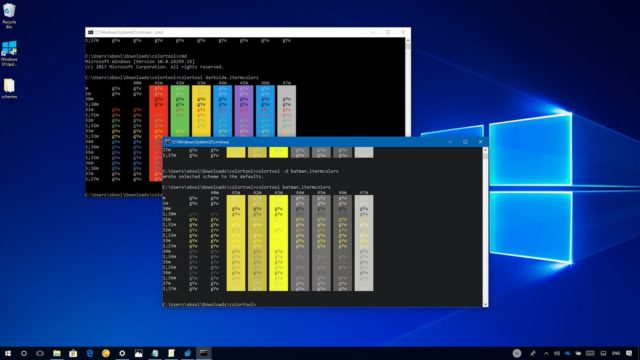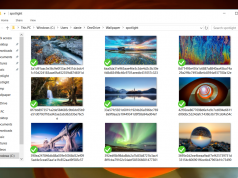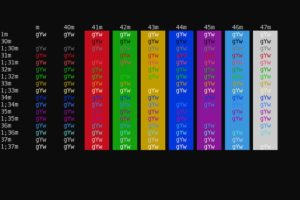
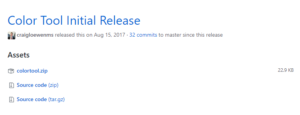
2. Compressed කර ඇති colortool.zip file එක unzip කර ගන්න.
3. Start මෙනුව තුල command prompt සදහා search කර run as administrator ලෙස click කරන්න
4. color tools ඇති folder එක වෙත යෑම සදහා පහත command එක ඇතුලත් කරන්න.(මෙහිදී ඔබ ඔබේ පරිගණකයේ color tool folder එක extract කර ගත් ස්ථානය වෙත නිවැරදිව path එක ලබා දෙන්න)
cd c:\path\to\colortool
5. color scheme මාරු කිරීම සදහා පහත command එක type කර enter කරන්න
colortool -b scheme-name
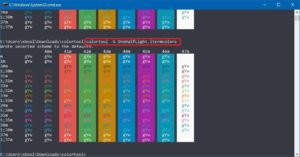
මෙහිදී Scheme name එකට ඔබට අවශ්ය color scheme name එක යෙදිමට අනිවාර්යෙන් මතක තියා ගන්න. දැනට ඇති විවිධ colors වල නම් scheme ෆෝල්ඩරය තුල ඇති Colortool ෆෝල්ඩරය තුලින් සොයා ගත හැකියි. උදාහරණයක් විදිහට දැනට නිකුත් වී ඇති එකෙහි වර්ණ සංයෝග 8 ක් අඩංගුයි.
campbell.ini
campbell-legacy.ini
cmd-legacy.ini
deuternopia.itermcolors
OneHalfDark.itermcolors
OneHalfLight.itermcolors
solarized_dark.itermcolors
solarized_light.itermcolors
-b ස්විචය සෑම විටම optional වන අතර නමුත් එය පද්ධතියෙහි default ක්රමයට මාරු වේ.
6.command prompt title bar එකෙහි right click කර properties වෙත පිවිසෙන්න.

7.”Properties” අංශය තුල ඔබ කිසිදු වෙනස්කමක් සිදු කිරීමට අවශ්යතාවයක් නැහැ. ඔබ කල යුත්තේ “OK” button එක click කිරීම පමණයි.
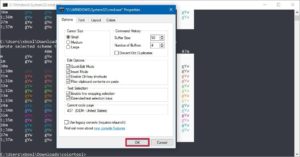
මෙම සියලුම පියවරයන් සිදු කිරීමෙන් අනතුරුව command prompt එක restart කරල අලුත් වර්ණ සංයුති සමග console එක භාවිතා කිරිමට ආරම්භ කරන්න.
ඔබට තවත් වර්ණයන් ලබා ගැනීමට අවශ්යනම් :
color tool එකෙහි ඇත්තේ ඉතා සීමිත වර්ණ ප්රමාණයක් නිසා අන්තර්ජාලයෙහි ඇති .itermcolors ගොනුව තුලින් තවත් වර්ණ ලබා ගත හැකියි. Microsoft විසින් නම් නිර්දේශ කරන්නේ iTERM2 කියන color scheme එක. ඒකට හේතුව තමයි එය වර්ණ 150 කගෙන් පමණ සමන්විත වන Github හි open project එකක් ලෙස Download කර ගත හැකි නිසා.
එම scheme එක භාවිතා කිරීමට අවශ්ය නම් පහත පියවරයන් අනුගමනය කරන්න.
1.iTerm2 color scheme එක GITHUB වෙතින් download කර ගන්න.(https://github.com/mbadolato/iTerm2-Color-Schemes )
2.file එක unzip කර එය තුල ඇති scheme folder එක unzip කර ගන්න.
3.Scheme folder එක තුල ඇති සියලුම දේ select (ctrl+A)කරගෙන Copy (ctrl+c) කර ගන්න.
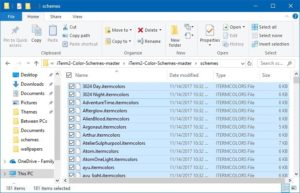
4. Color tool Folder එක තුල ඇති scheme Folder එක තුලට paste(ctrl+v) කරන්න.
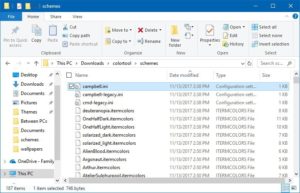
මෙම පියවරයන් සම්පුර්ණ කිරීමෙන් අනතුරුව ඉහලින් සදහන් කරන ලද color tools භාවිතා කිරීමේ පියවරයන් අනුගමනය කරන්න.
ඉතින් මෙම සරල පියවරයන් අනුගමනය කරල ඔයාලට පුළුවන් විවිධ වර්ණ වලින් CMD එක ලස්සන කරගන්න.
Source:https://www.windowscentral.com/how-change-command-prompts-color-scheme-windows-10